Feidhm Excel COUNTIFS - Líon cealla le ilchritéir - AGUS loighic agus NÓ loighic
Feidhmíonn comhréir COUNTIFS in Excel
Líon na gcealla a chomhlíonann critéir shonraithe iolracha le COUNTIFS i loighic AND
- TÍORTHA chun cealla a chomhaireamh a chomhlíonann ilchritéir shonraithe in raon amháin
- TÍORTHA chun cealla a chomhaireamh a chomhlíonann ilchritéir shonraithe i raonta éagsúla
Líon na gcealla a chomhlíonann critéir shonraithe iolracha i loighic NÓ
- Cuir torthaí COUNTIF nó COUNTIFS le cealla a chomhlíonann aon cheann de na critéir shonraithe
- TÍORTHA le sraith tairiseach chun cealla a chomhaireamh a chomhlíonann aon cheann de na critéir shonraithe
Feidhmíonn comhréir COUNTIFS in Excel
Mar cheann de na feidhmeanna staidrimh in Excel, comhaireamh COUNTIFS cealla a chomhlíonann critéar sonraithe amháin nó níos mó thar raon amháin nó níos mó.
Comhréir na feidhme COUNTIFS
Tá na hargóintí seo a leanas i gcomhréir na feidhme COUNTIFS:
- critéir_range1 tagraíonn (riachtanach) don chéad raon cille inar féidir an critéir1.
- critéir1 tagraíonn (riachtanach) don riocht chun na cealla atá le comhaireamh a shainiú critéir_range1.
- critéir_range2, critéir2 (roghnach) tagairt do raonta breise agus na critéir a ghabhann leo. Ceadaítear suas le 127 péire raon agus critéar.
Filleann feidhm COUNTIF luach uimhriúil - líon na gcealla a chomhlíonann critéar sonraithe amháin nó níos mó sna raonta gaolmhara.
Rudaí le cuimhneamh orthu
- Ba chóir go mbeadh líon na sraitheanna agus na gcolún de gach raon breise cothrom le ceann de na critéir_range1. Is féidir leis na raonta a bheith mar an gcéanna, in aice lena chéile nó gan a bheith cóngarach dá chéile.
- I bhfoirmle COUNTIFS in Excel, an Réiltín (*) in ann líon ar bith carachtair a mheaitseáil, agus an Comhartha ceiste (?) a mheaitseálann aon charachtar amháin. Más gá duit cealla a chomhaireamh leis an gcarachtar cárta fiáin iarbhír - Réiltín (*) or Comhartha ceiste (?), cuir a Accent (~) roimh charachtar an chárta fiáin. Mar shampla, ~ *, ~ ?.
- Sleachta (“”) éilítear orthu critéir neamh-uimhriúla a iamh, cé go bhfuil critéir uimhriúla ceart go leor gan na Sleachta (“”). Mar shampla, 80, “> = 80”, “a”, “india”.
- Níl feidhm COUNTIFS cás-íogair. Mar sin, ní dhéanann an tsreang “India” nó “INDIA” aon difríocht do thoradh na foirmle.
- Tagairt cille a úsáid i bhfeidhm COUNTIFS le oibreoirí comparáide, beidh ort na hoibreoirí a chur isteach Sleachta (“”), agus cuir an ampersand (&) idir. Mar shampla, “>” & B2.
- Ord na oibreoirí comparáide tábhachtach: = ní féidir leis ach obair leis féin nó ina dhiaidh > or <.
Líon na gcealla a chomhlíonann critéir shonraithe iolracha le COUNTIFS i loighic AND
De réir réamhshocraithe, déanann feidhm COUNTIFS ilchritéir a mheas le AGUS loighic. Taispeánann toradh na foirmle COUNTIFS líon na gcealla a chomhlíonann na critéir shonraithe go léir. Seo roinnt samplaí ag baint úsáide as feidhm COUNTIFS chun cealla a chomhaireamh i loighic AND.
TÍORTHA chun cealla a chomhaireamh a chomhlíonann ilchritéir shonraithe in raon amháin

√ Nóta: Ciallaíonn cealla folmha nár taifeadadh na scóir i gceart ar bhealach éigin. Ciallaíonn scór 0 nár ghlac an mac léinn an tástáil.
Chun líon na mac léinn a bhfuil a scór Béarla idir 60 agus 90 (60 agus 90 san áireamh) a chomhaireamh, tá dhá bhealach liostaithe againn anseo.
- Is féidir leat foirmle COUNTIFS a úsáid:
=COUNTIFS(C2:C8,">=60",C2:C8,"<=90") >>> Is é an toradh 5 - Nó, má tá Kutools le haghaidh Excel suiteáilte, is féidir leat dul chuig Kutools cluaisín, aimsigh Roghnaigh, agus cliceáil Roghnaigh Cealla Sonracha ar an liosta anuas. Socraigh é mar a thaispeántar sa phictiúr thíos:

☞ Níos mó cineálacha cur chuige chun an tasc a chur i gcrích: Conas Líon na gCill a chomhaireamh idir Dhá Luachan nó Dátaí in Excel?
Chun líon na scóir bhailí a chomhaireamh (níl na cealla 0 nó bán), tá dhá bhealach liostaithe againn anseo freisin.
- Is féidir leat an fhoirmle thíos a úsáid:
=COUNTIFS(C2:D8,"<>0",C2:D8,"<>") >>> Is é an toradh 12
√ Nóta: <> in Excel ciallaíonn sé nach ionann é agus. "<> 0" ciallaíonn nach ionann é agus 0; Agus "<>" níl modhanna nach ionann iad bán, nó is féidir linn a rá, bán. - Le Kutools le haghaidh Excel suiteáilte, is féidir leat dul chuig Kutools cluaisín, aimsigh Roghnaigh, agus cliceáil Roghnaigh Cealla Sonracha ar an liosta anuas. Socraigh é mar a thaispeántar sa phictiúr thíos:

√ Nóta: Ní áirítear Kutools cealla bána de réir réamhshocraithe, mar sin faoi Cineál Sonrach, is féidir leat na critéir a shocrú mar “Ní hionann agus 0".
Mura bhfuil Kutools for Excel suiteáilte agat, cliceáil anseo chun íoslódáil le haghaidh trialach saor in aisce 30 lá.
TÍORTHA chun cealla a chomhaireamh a chomhlíonann ilchritéir shonraithe i raonta éagsúla
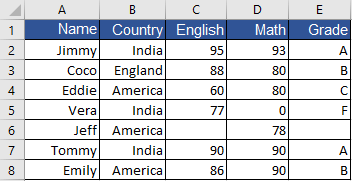
- Líon na mac léinn atá ó na tíortha ag críochnú leis an litir “a” agus cuirtear tús lena n-ainmneacha le "J", bain úsáid as an bhfoirmle:
= TÍORTHA (A2: A8, "j *", B2: B8, "* a") >>> Is é an toradh 2
√ Nóta: Carachtar an chárta fiáin réiltín (*) oireann do líon ar bith carachtair. - Líon na mac léinn a Tá scór Béarla agus scór Math araon os cionn (nach ionann iad agus) scóir Eddie (luachanna i C4 agus D4), bain úsáid as an bhfoirmle:
=COUNTIFS(C2:C8,">60",D2:D8,">80") OR =COUNTIFS(C2:C8,">"&C4,D2:D8,">"&D4 >>> Is é an toradh 3 - Líon na mac léinn atá ón India (an luach i B2), agus le grád A (an luach in E2), bain úsáid as an bhfoirmle:
= TÍORTHA (B2: B8, "india", E2: E8, "a") OR =COUNTIFS(B2:B8,B2,E2:E8,E2) >>> Is é an toradh 2
Líon na gcealla a chomhlíonann critéir shonraithe iolracha i loighic NÓ
Cealla a chomhlíonann critéir shonraithe iolracha a chomhaireamh i NÓ loighic ciallaíonn sé líon iomlán na gcealla a chomhlíonann critéir1 a chomhaireamh, na cealla a chomhlíonann critéir2, agus na cealla a chomhlíonann…, i bhfocal eile, na cealla a chomhlíonann aon cheann de na critéir (ceann amháin ar a laghad) a chomhaireamh. Chun é sin a dhéanamh, tá 2 bhealach liostaithe againn thíos:
Cuir torthaí COUNTIF nó COUNTIFS le cealla a chomhlíonann aon cheann de na critéir shonraithe
Trí líon na gcealla a chomhlíonann critéar amháin ar a laghad a shonraigh tú a chur suas, ghinfeadh sé líon iomlán na gcealla go héasca. Mar sin, is é atá le déanamh agat ná roinnt foirmlí COUNTIF (S) a scríobh de réir mar is gá duit, agus ansin oibríochtaí uimhríochta a dhéanamh.
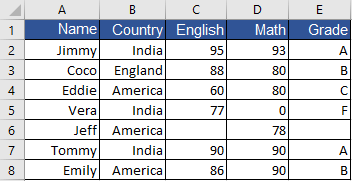
- Líon na mac léinn atá ón India (luach i B2) or Sasana (luach i B3), bain úsáid as an bhfoirmle:
= COUNTIF (B2: B8, "india") + COUNTIF (B2: B8, "england") OR =COUNTIF(B2:B8,B2)+COUNTIF(B2:B8,B3) >>> Is é an toradh 4
√ Nóta: Is féidir leat é a úsáid Kutools le haghaidh Excel má tá an breiseán gairmiúil suiteáilte agat: Kutools > Roghnaigh > Roghnaigh Cealla Sonracha, Roghnaigh OR faoi na Cineál sonrach. - Líon na mac léinn a chomhaireamh le Scór Béarla nó scór Math os cionn 80 (80 san áireamh), bain úsáid as an bhfoirmle:
=COUNTIF(C2:C8,">=80")+COUNTIF(D2:D8,">=80")-COUNTIFS(C2:C8,">=80", D2:D8,">=80") >>> Is é an toradh 5
√ Nóta: Le lúide COUNTIFS (C2: C8, "> = 80", D2: D8, "> = 80") anseo tá dúbailtí a bhaint, is é sin na mic léinn a bhfuil Béarla agus scór Matamaitice acu os cionn 80.
TÍORTHA le sraith tairiseach chun cealla a chomhaireamh a chomhlíonann aon cheann de na critéir shonraithe
Cé gur féidir le torthaí COUNTIF nó COUNTIFS a bheith ró-mhór i bhformáidiú, is féidir linn úsáid fheidhmeanna SUM agus COUNTIFS a chomhcheangal le tairiseach eagar chun líon na gcealla éagsúla a chomhlíonann na critéir bhainteacha a chomhaireamh. Seiceáil na samplaí thíos:
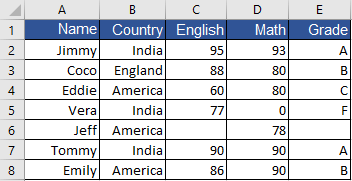
- Líon na mac léinn atá ón India nó ó Shasana, bain úsáid as an bhfoirmle (raon amháin):
= SUM (COUNTIF (B2: B8, {"india", "england"})) >>> Is é an toradh 4 - Líon na mac léinn atá ón India nó ó Mheiriceá leis an ngrád A, B nó C., bain úsáid as an bhfoirmle:
= SUM (COUNTIFS (B2: B8, {"india", "america"}, E2: E8, {"a"; "b"; "c"})) >>> Is é an toradh 4
√ Nóta: Ní mór duit a úsáid leathsheoltaí (;) sa dara sraith tairiseach. I gcás na gcásanna a bhfuil níos mó critéar acu, smaoinigh ar a SUMPRODUCT foirmle.
Na hUirlisí Táirgiúlachta Oifige is Fearr
Réitíonn Kutools for Excel an chuid is mó de do chuid Fadhbanna, agus Méadaíonn sé do Tháirgiúlacht 80%
- Barra Foirmle Super (cuir línte iolracha téacs agus foirmle in eagar go héasca); Leagan Amach Léitheoireachta (líon mór cealla a léamh agus a chur in eagar go héasca); Greamaigh go dtí an Raon Scagtha...
- Cumaisc Cealla / Sraitheanna / Colúin agus Sonraí a Choinneáil; Ábhar Cealla Scoilt; Comhcheangail Sraitheanna Dúblacha agus Suim / Meán... Cill Dúblach a Chosc; Déan comparáid idir Ranganna...
- Roghnaigh Dúblach nó Uathúil Sraitheanna; Roghnaigh Blank Rows (tá na cealla uile folamh); Aimsigh Super agus Fuzzy Aimsigh i go leor Leabhar Oibre; Roghnaigh go randamach ...
- Cóip Díreach Cealla Il gan tagairt fhoirmle a athrú; Tagairtí Cruthaigh Auto chuig Bileoga Il; Cuir Urchair isteach, Boscaí Seiceála agus go leor eile ...
- Foirmlí is Fearr agus Cuir isteach go tapa, Ranganna, Cairteacha agus Pictiúir; Cealla a Chriptiú le pasfhocal; Cruthaigh Liosta Ríomhphoist agus seol ríomhphoist ...
- Sliocht Téacs, Cuir Téacs leis, Bain de réir Poist, Bain Spás; Subtotals Paging a chruthú agus a phriontáil; Tiontaigh Idir Ábhar Cealla agus Tráchtanna...
- Scagaire Super (scéimeanna scagaire a shábháil agus a chur i bhfeidhm ar bhileoga eile); Ard-Sórtáil de réir míosa / seachtaine / lae, minicíocht agus níos mó; Scagaire Speisialta le cló trom, iodálach ...
- Comhcheangail Leabhair Oibre agus Bileoga Oibre; Cumaisc Táblaí bunaithe ar eochaircholúin; Roinn Sonraí i Ilbhileoga; Baisc Tiontaigh xls, xlsx agus PDF...
- Grúpáil Tábla Pivot de réir uimhir na seachtaine, lá na seachtaine agus níos mó ... Taispeáin Cealla Díghlasáilte, Faoi Ghlas de réir dathanna éagsúla; Aibhsigh Cealla a bhfuil Foirmle / Ainm orthu...

- Cumasaigh eagarthóireacht agus léamh tabbed i Word, Excel, PowerPoint, Foilsitheoir, Rochtain, Visio agus Tionscadal.
- Oscail agus cruthaigh cáipéisí iolracha i gcluaisíní nua den fhuinneog chéanna, seachas i bhfuinneoga nua.
- Méadaíonn do tháirgiúlacht 50%, agus laghdaíonn sé na céadta cad a tharlaíonn nuair luch duit gach lá!
